Windows 11 verwendet erneut Vollbild-Popups, um für Microsoft Edge zu werben
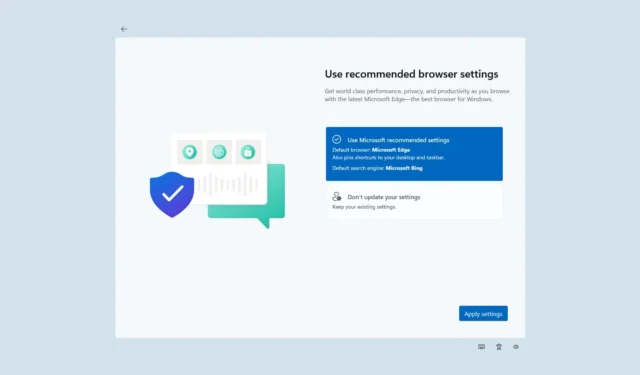
Microsoft hat die Angewohnheit, in Windows 11 Anzeigen zu platzieren, um Benutzer davon zu überzeugen, seine Produkte zu verwenden. Nach einigen aktuellen Windows-Updates könnten einige von Ihnen auf neue OOBE-ähnliche (Out-of-the-Box-Experience) Bildschirme mit Vollbild-Werbebannern für Microsoft Edge, Microsoft 365 und OneDrive stoßen.
Wie in den Screenshots unten zu sehen ist, testet Microsoft Vollbild-Werbeanzeigen für Edge und andere Dienste. Die Seite „Lassen Sie uns die Einrichtung Ihres PCs abschließen“ wird nach den letzten Windows-Updates automatisch auf vorhandenen PCs angezeigt. Dieser Bildschirm wird normalerweise angezeigt, wenn Sie einen neuen PC kaufen und ihn zum ersten Mal einrichten, aber das ist nicht mehr der Fall.
Windows Latest hat die neuen Banner in Windows 11 Version 23H2 nach dem Patch Tuesday-Update vom April 2024 entdeckt. Diese Banner erschienen auf einem vorhandenen Windows 11-PC, den wir seit einem Jahr verwenden, es handelt sich also nicht um ein neues Gerät.
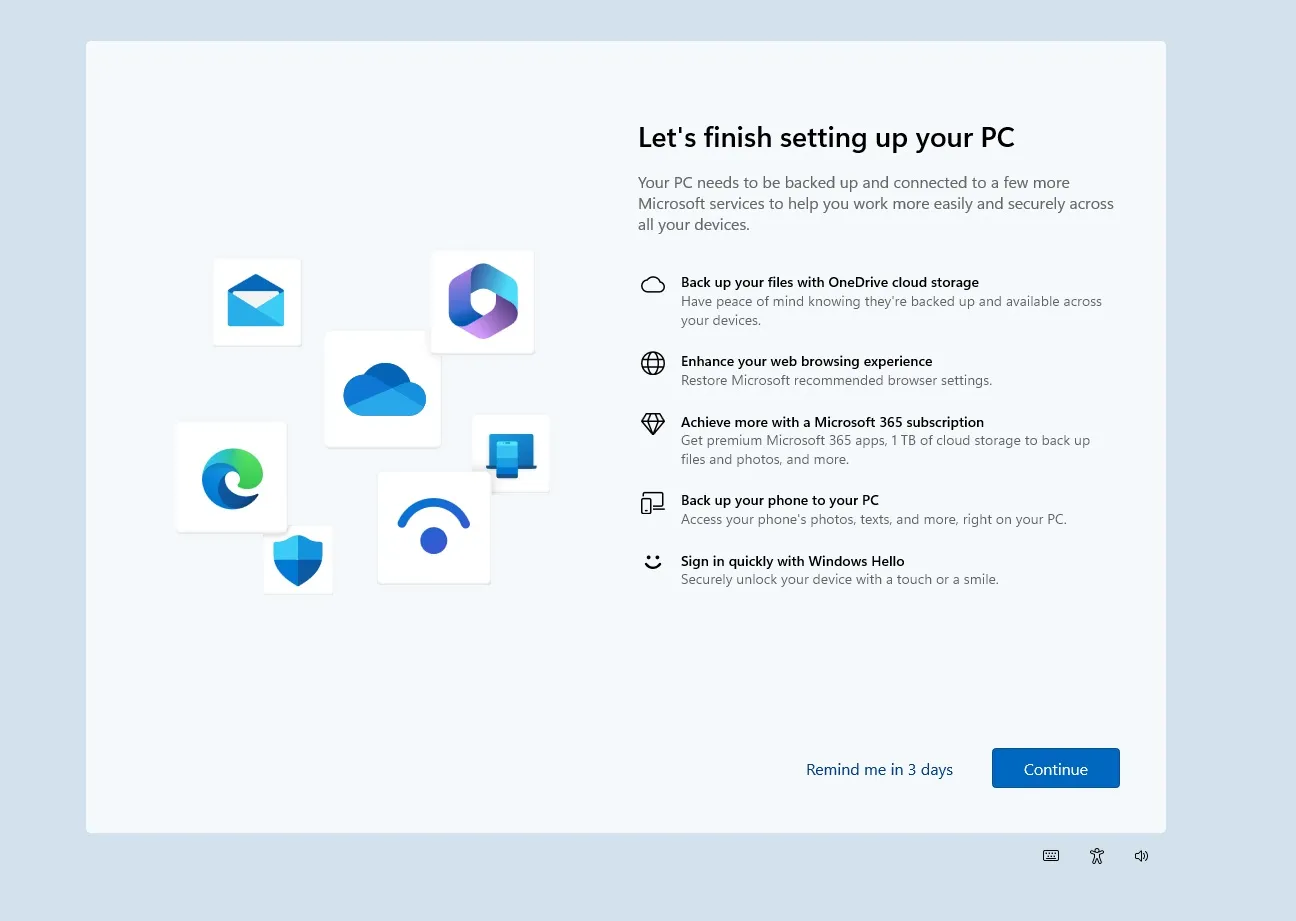
Wie in den Screenshots gezeigt, wird auf dem Bildschirm „Lassen Sie uns die Einrichtung Ihres PCs abschließen“ hervorgehoben, dass während des Vorgangs Ihre Dateien mit OneDrive gesichert, Microsoft Edge als Standardbrowser wiederhergestellt, ein Microsoft 365-Abonnement angeboten, die Phone Link-App eingerichtet und Windows Hello aktiviert wird.
Sie können entweder „Fortfahren“ oder „In 3 Tagen erinnern“ auswählen, wodurch die Popups wieder angezeigt werden.
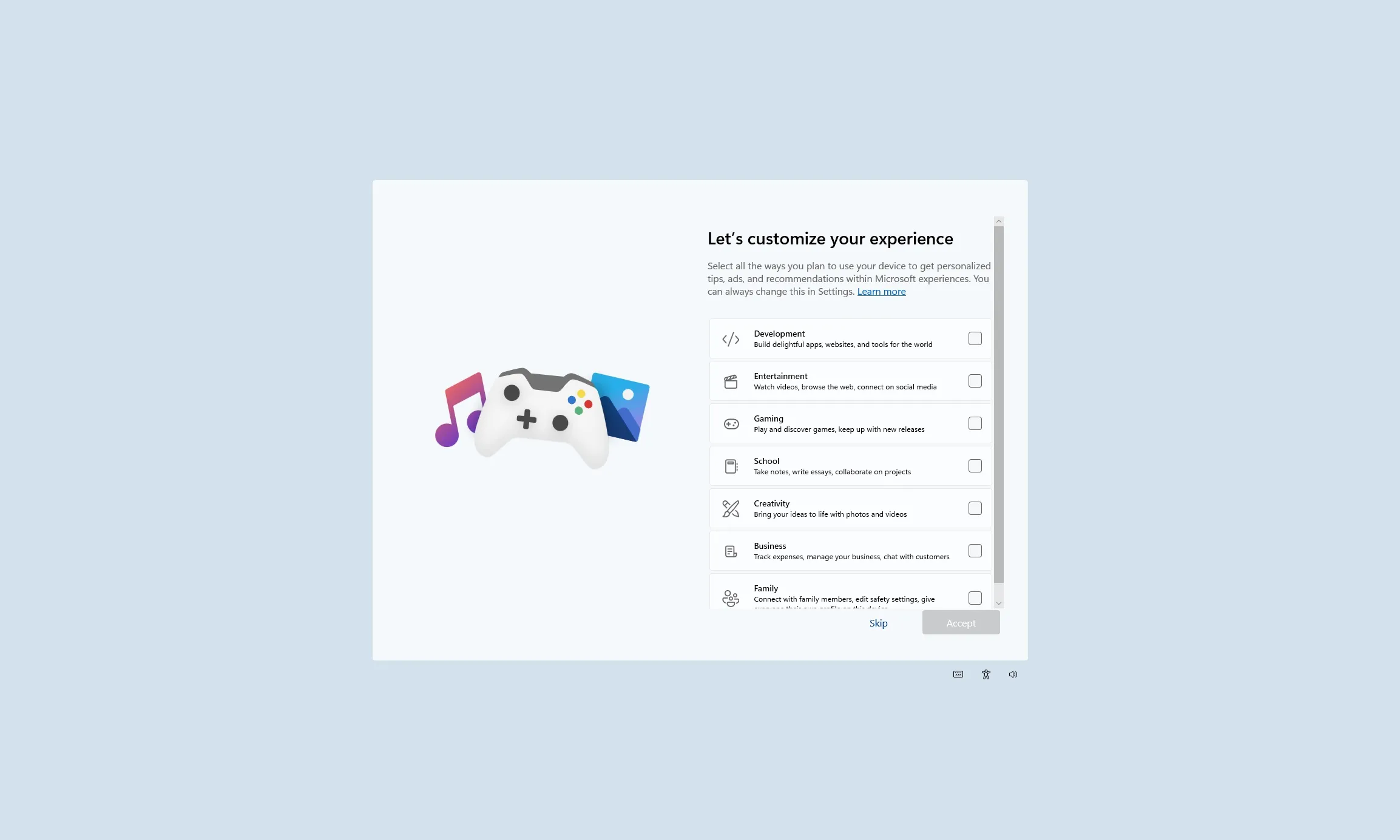
Nachdem wir auf „Weiter“ geklickt hatten, bemerkten wir eine neue Seite „Passen wir Ihre Erfahrung an“, die versucht, den empfohlenen Abschnitt des Startmenüs zu personalisieren. Dies könnte es Windows 11 ermöglichen, Apps Ihrer Wahl zu empfehlen. Wenn Sie beispielsweise „Entwicklung“ auswählen, werden Ihnen möglicherweise Empfehlungen für Apps wie „Dev Home“ angezeigt.
Sie können diesen Schritt überspringen und zur nächsten Seite mit dem Titel „ Empfohlene Browsereinstellungen verwenden“ gehen .
Die erste Option, die Microsoft Edge unterstützt, ist standardmäßig ausgewählt. Sie legt Edge als Standardbrowser und Bing als Standardsuchmaschine auf Ihrem PC fest und fixiert das Symbol des Browsers auf dem Desktop und in der Taskleiste.
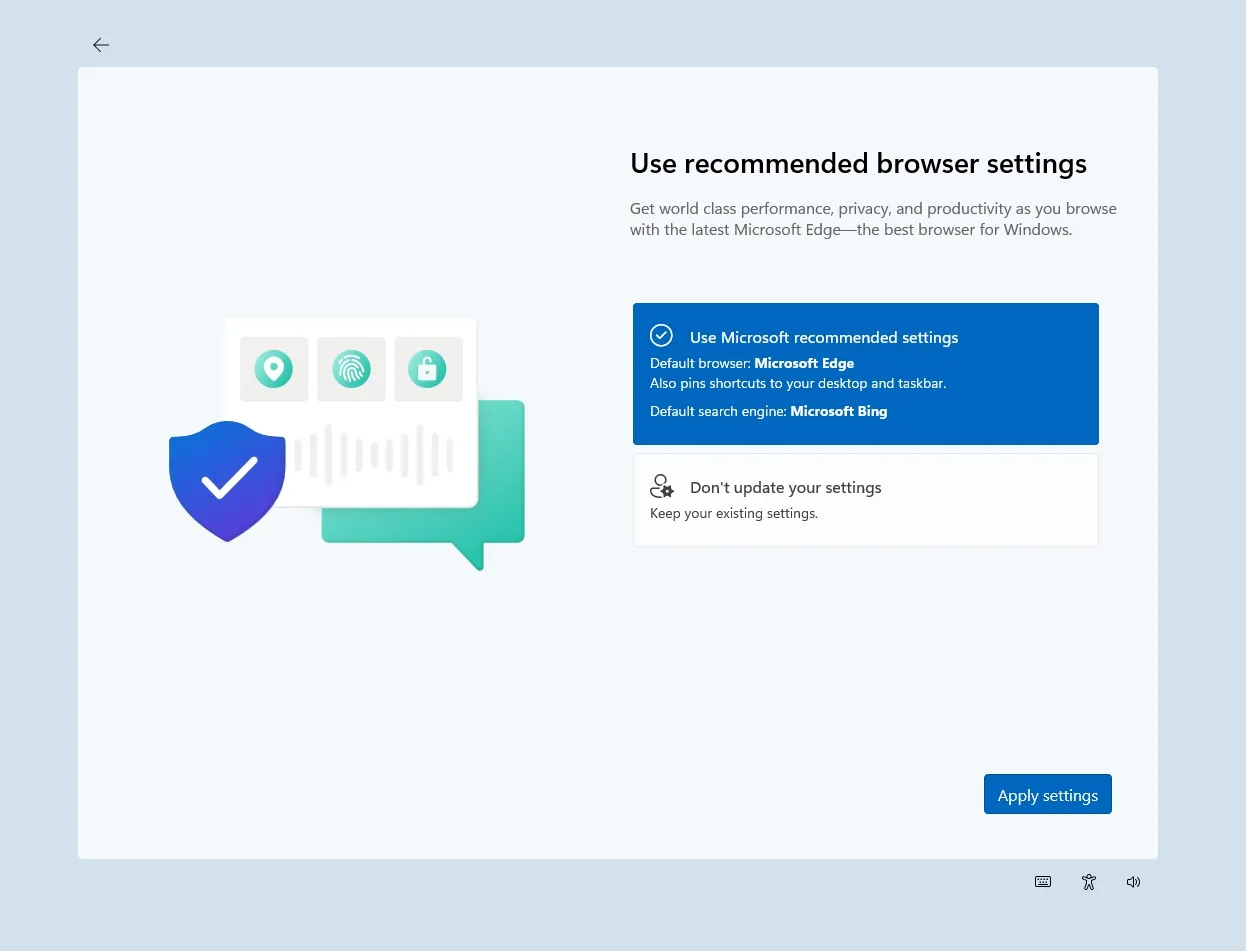
Sie können die zweite Option wählen, bei der Ihre bestehenden Einstellungen beibehalten werden. Dennoch ist es nicht gerade verlockend, die Nutzung des Edge-Browsers zu fördern. Schließlich ist Edge vorinstalliert und lässt sich außerhalb der europäischen Länder nur mühsam aus Windows 11 entfernen.
Wenn Sie die Konfiguration Ihrer Browsereinstellungen abgeschlossen haben, stoßen Sie möglicherweise auf Werbeseiten für andere Dienste.
Ihnen könnte empfohlen werden, die Testversion von Microsoft 365 Family in Anspruch zu nehmen:
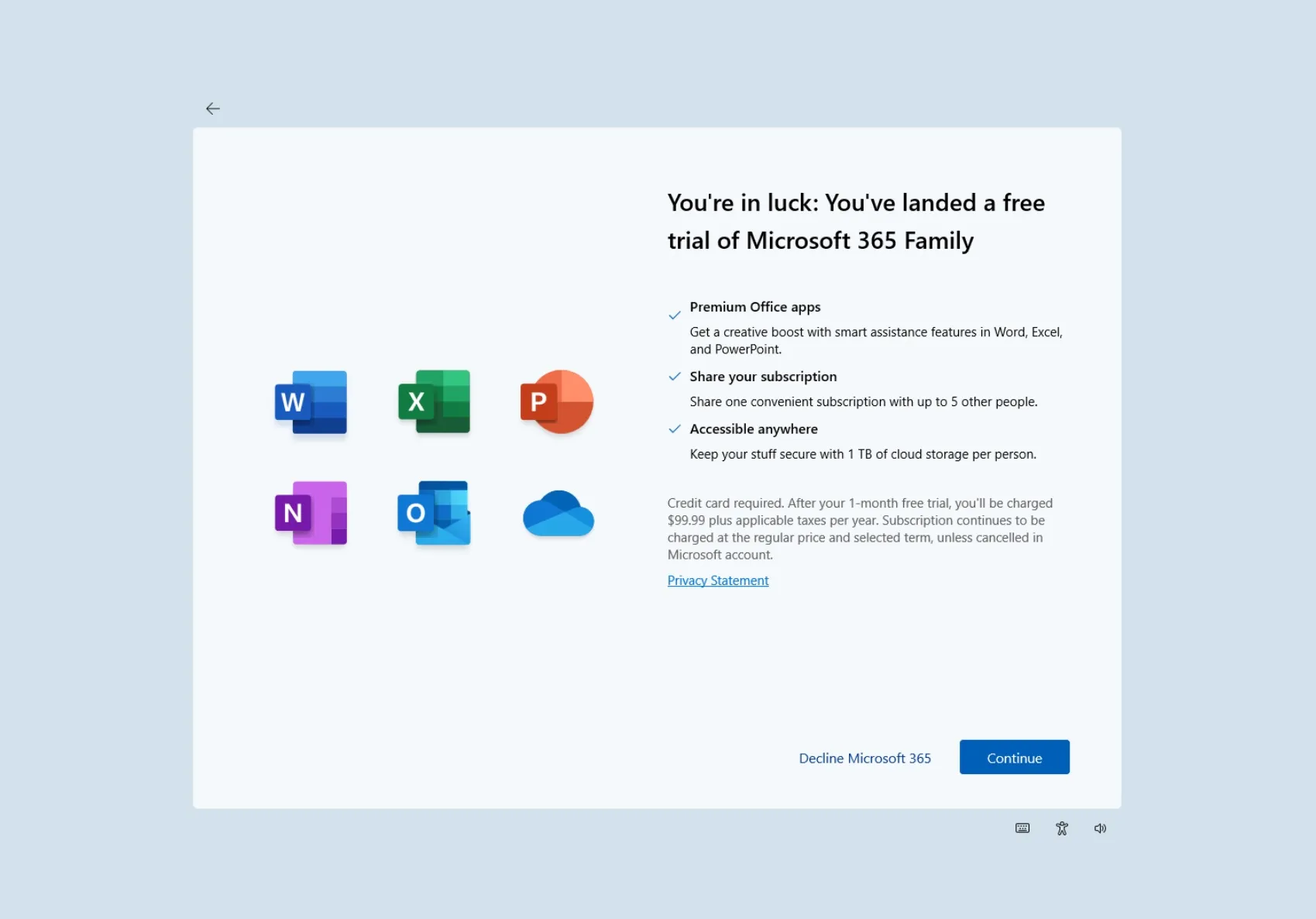
Wenn Sie die Familientestversion überspringen, werden Sie aufgefordert, stattdessen Microsoft 365 Basic zu verwenden. Dabei handelt es sich im Wesentlichen um ein werbefreies OneDrive- und Outlook-Erlebnis mit 100 GB Cloud-Speicher:
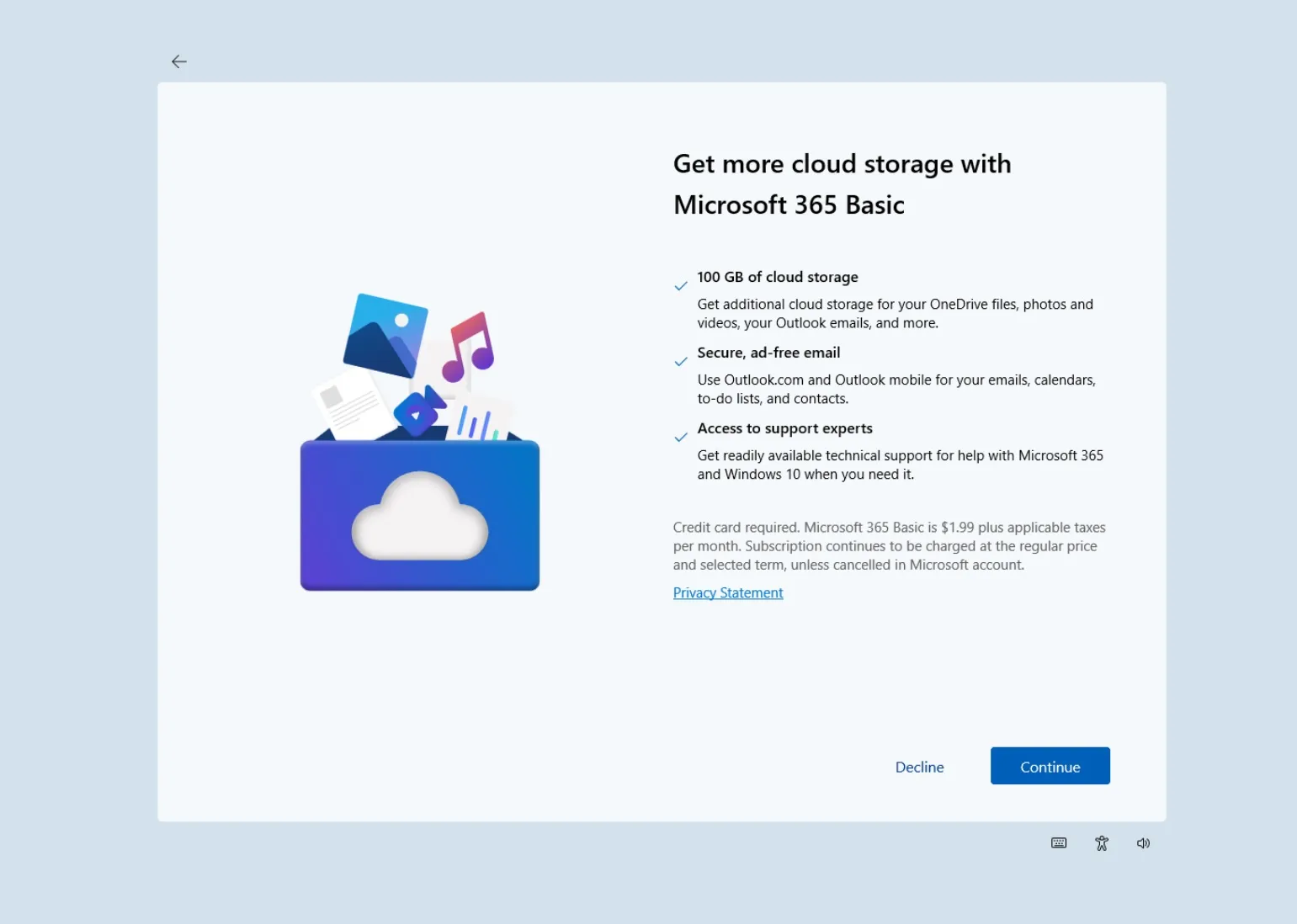
Bei jedem Schritt haben Sie die Möglichkeit, den Vorschlag zu überspringen und den PC-Setup-Prozess abzuschließen, was nicht einmal erforderlich war, da das Gerät seit etwa einem Jahr für die Verwendung von Windows 11 eingerichtet ist.
Glücklicherweise ist es möglich, Microsofts Versuch, Edge als Standardbrowser festzulegen, zu umgehen. Es liegt ganz bei Ihnen, ob Sie Edge weiterhin verwenden oder zu Chrome oder einem anderen Browser wechseln und diesen als Standardbrowser festlegen möchten.
Schließlich endet das Nörgeln mit der Empfehlung auf der letzten Seite, die App Microsoft Phone Link einzurichten, mit der Sie auf Ihrem PC auf Nachrichten und Fotos Ihres Android-Telefons zugreifen können.
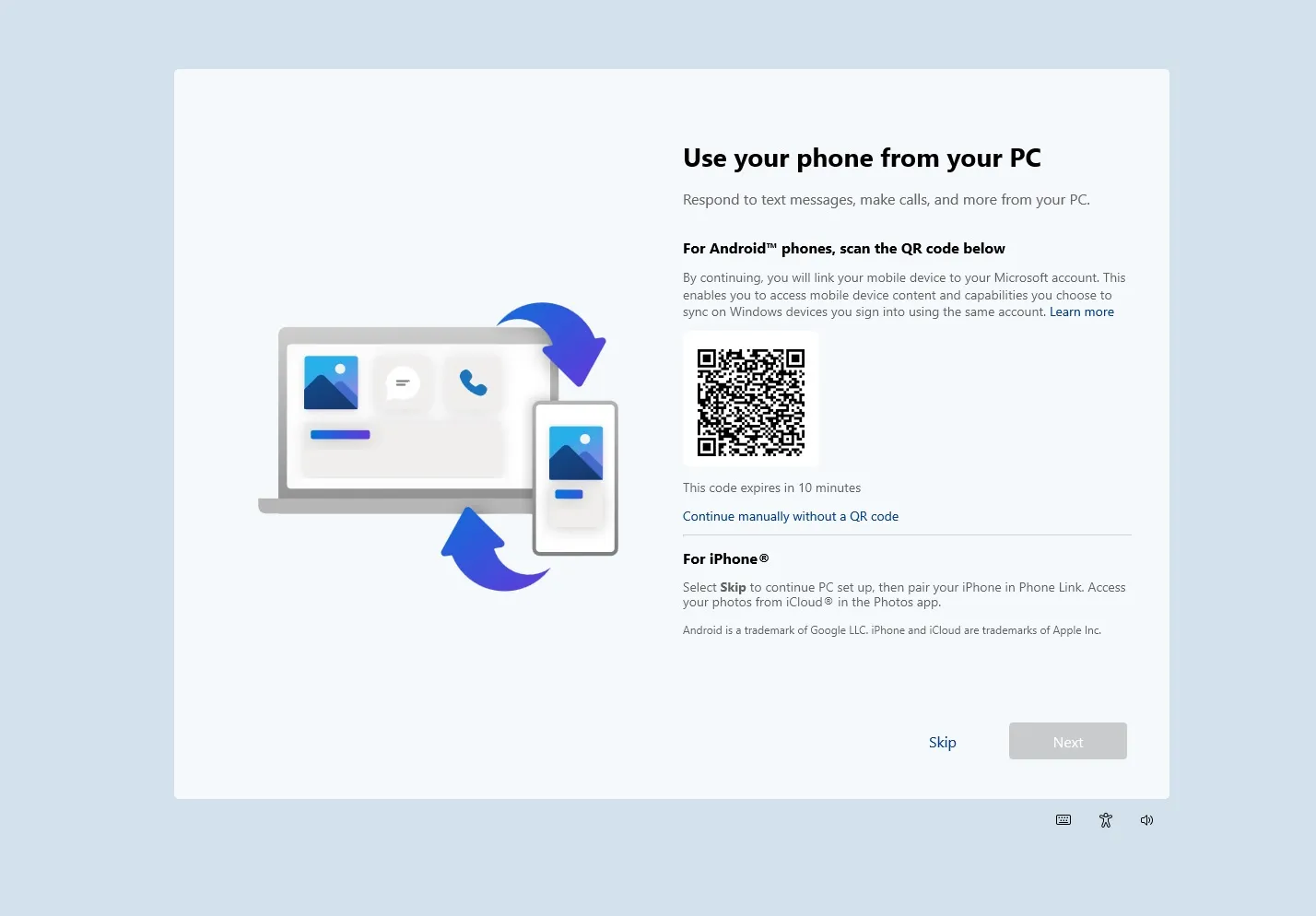
Obwohl Werbung als Schandfleck wahrgenommen wird, sieht Microsoft das anders. Das muss der Grund sein, warum das Unternehmen mit Werbung im Startmenü experimentiert.
Überall mehr Werbung
Windows Latest hat Microsofts neues Testgelände für Anzeigen im optionalen Update vom April 2024 entdeckt. Dieses Update zeigt App-Vorschläge im Startmenü an.
Ihnen werden Vorschläge für Apps angezeigt, die sich mit Microsoft zusammengeschlossen haben, um für sich selbst zu werben.
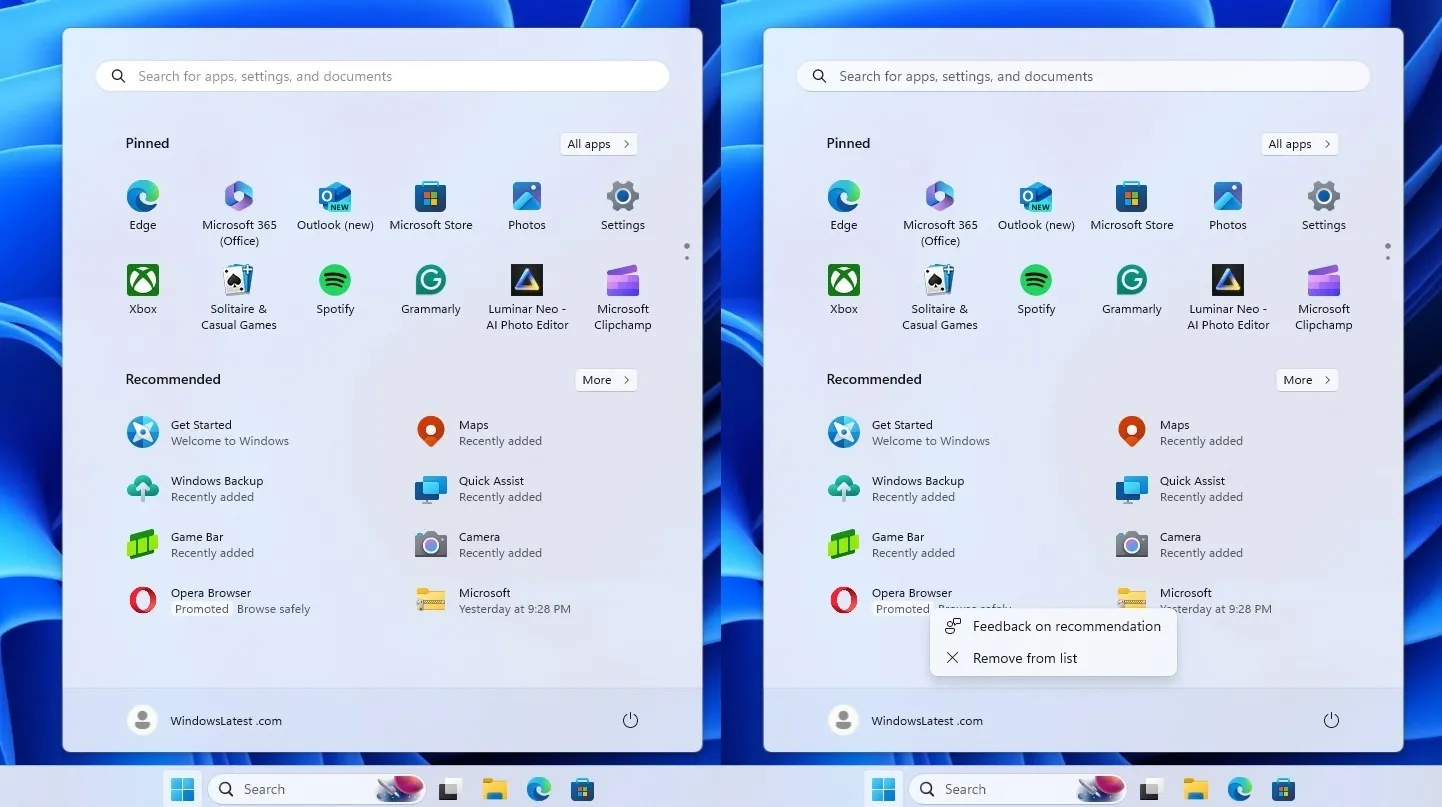
Durch Deaktivieren der Werbeeinstellungen unter „Einstellungen > Personalisierung > Start“ können Sie diese Anzeige im Startmenü ausschalten.
Das ist vorerst alles, aber Hinweise deuten darauf hin, dass es bei Windows 11 mehr Werbung geben könnte.
Was halten Sie von den neuen Anzeigen und Werbeaktionen in Windows? Lassen Sie es uns in den Kommentaren unten wissen.



Schreibe einen Kommentar